
D7 ist ein sehr nützliches, kostenloses Tool zum Verwalten, Reparieren und Optimieren von Windows, zum Entfernen von Malware und zum Sichern aller Benutzerprofile auf Ihrem Computer. Es kann PC-Technikern bei der Ausführung vieler Aufgaben helfen.
HINWEIS: D7 ist nur für erfahrene PC-Techniker bestimmt, nicht für „Endbenutzer“. Es kann gefährlich sein, wenn es nicht sehr vorsichtig verwendet wird. Wir empfehlen Ihnen, vor der Verwendung von D7 auch alle Ihre Daten zu sichern. Sie können das DataGrab-Tool in D7 verwenden, um eine Sicherung zu erstellen.
D7 läuft unter Windows 7, Vista und XP sowie unter Server-Betriebssystemen und muss nicht installiert werden. Extrahieren Sie einfach die Dateien aus der ZIP-Datei, die Sie über den Link am Ende dieses Artikels herunterladen können.
Richten Sie D7 ein
Für viele Funktionen in D7 sind keine Tools von Drittanbietern erforderlich. Wenn Sie jedoch alle Funktionen von D7 nutzen möchten, empfehlen wir Ihnen, die zusätzlichen Tools zu installieren. Sie werden nicht mit D7 verteilt, aber die Installation ist unkompliziert.
Ketarin ist das erste Tool, das wir installieren werden. Diese kleine Anwendung verwaltet eine Zusammenstellung aller wichtigen Setup-Pakete auf Ihrem Computer, die auf eine CD gebrannt oder auf ein USB-Flash-Laufwerk übertragen werden können. Beachten Sie, dass Ketarin Ihr System nicht auf dem neuesten Stand halten soll.
Laden Sie Ketarin von herunter, um es zu installieren http://ketarin.org/ . Extrahieren Sie die ZIP-Datei und kopieren Sie die Dateien in das Verzeichnis Tools \ Ketarin von Drittanbietern in dem Verzeichnis, in das Sie D7 extrahiert haben. Wenn das Verzeichnis nicht vorhanden ist, erstellen Sie es.
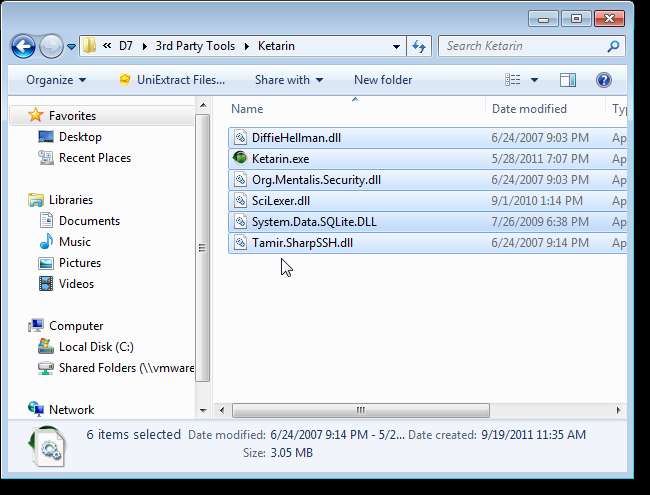
Laden Sie als Nächstes die Befehlszeilenversion von 7-Zip von herunter http://www.7-zip.org/download.html . Extrahieren Sie die Datei 7za.exe in dasselbe Verzeichnis, in das Sie die Ketarin-Dateien kopiert haben.
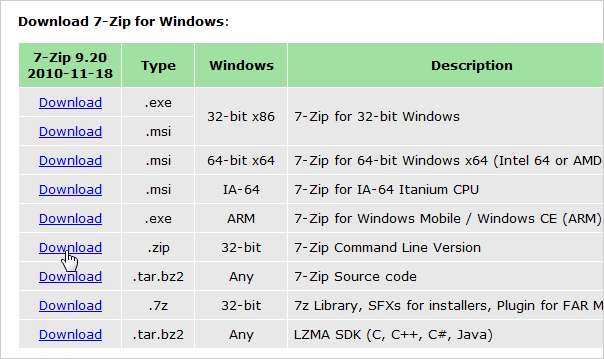
Wechseln Sie in das Verzeichnis, in das Sie D7 extrahiert haben, und doppelklicken Sie auf die Datei D7.exe, um das Programm auszuführen.
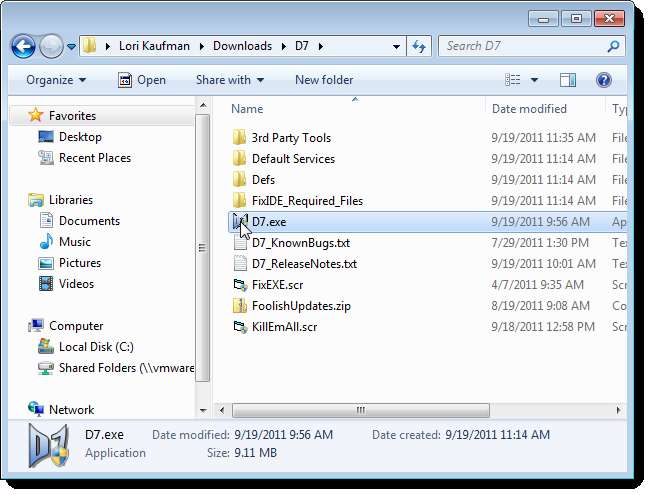
Wenn die Benutzerkontensteuerung Dialogfeld wird angezeigt, klicken Sie auf Ja weitermachen.
HINWEIS: Abhängig von Ihrem wird dieses Dialogfeld möglicherweise nicht angezeigt Einstellungen für die Benutzerkontensteuerung .
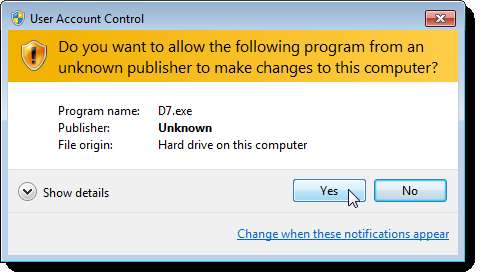
Das Dialogfeld Lizenzvereinbarung wird angezeigt. Aktivieren Sie das Kontrollkästchen Ich habe das EULA gelesen und klicken Sie auf Ich stimme zu. In einem Bestätigungsdialogfeld wird angezeigt, dass Sie die Lizenzvereinbarung akzeptiert haben. Klicken Sie auf OK, um den Dialog zu schließen.
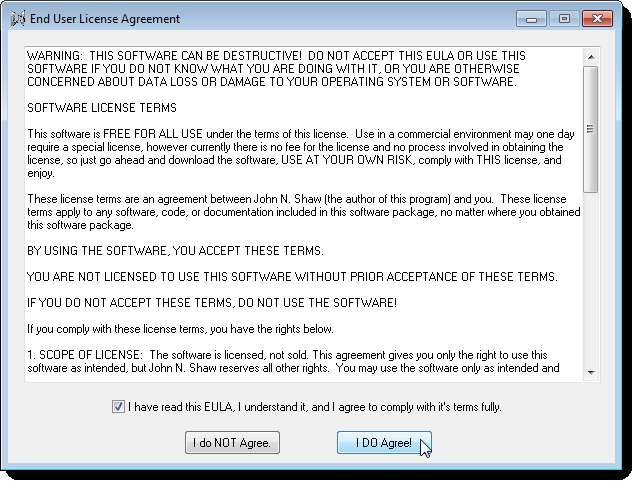
Wenn Sie D7 zum ersten Mal ausführen, wird das folgende Dialogfeld angezeigt. Wenn Sie sich die vielen in D7 verfügbaren Optionen ansehen möchten, klicken Sie auf OK.
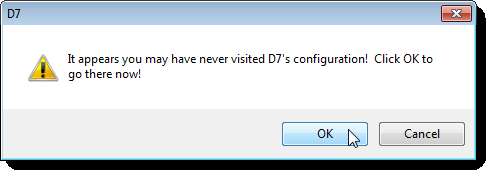
Ändern Sie gegebenenfalls alle Optionen, die Sie ändern möchten. Wenn Sie Änderungen vorgenommen haben, klicken Sie auf Speichern und schließen. Wenn Sie derzeit keine Änderungen an den Optionen vornehmen möchten, klicken Sie auf Abbrechen und Schließen. Sie können die Optionen später jederzeit ändern.
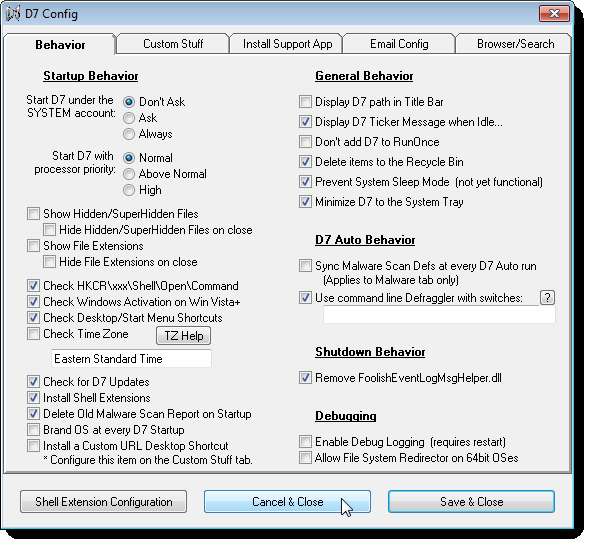
Wenn Sie D7 zum ersten Mal ausführen, wird auch das Dialogfeld Shell Extension Config angezeigt. Sie können diese Optionen jetzt ändern oder bis später warten. Klicken Sie auf Speichern und schließen, um das Dialogfeld zu schließen.
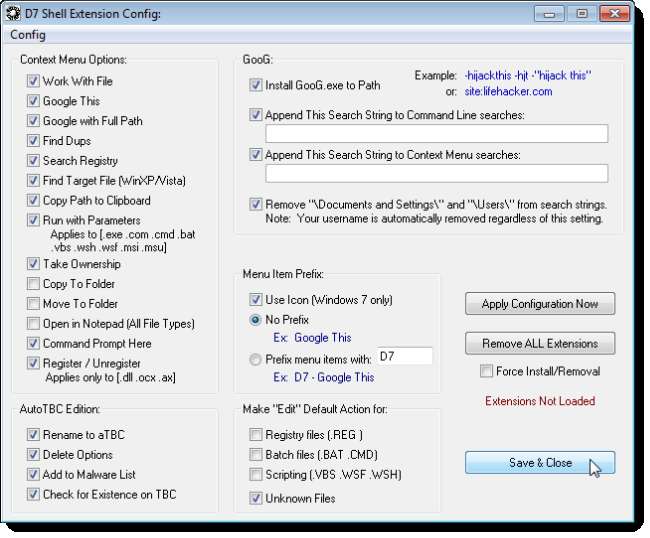
Sobald das D7-Hauptfenster angezeigt wird, klicken Sie auf das blaue Fragezeichen in der oberen rechten Ecke des Fensters. Wählen Sie im Popup-Menü die Option Tools von Drittanbietern aktualisieren.
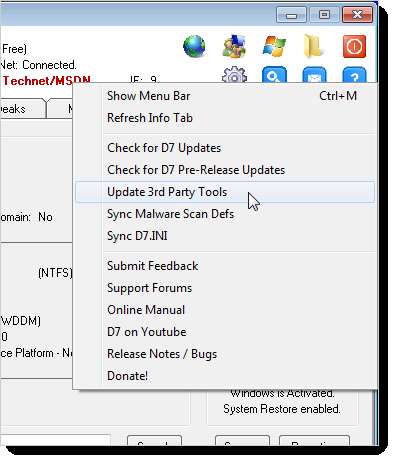
Wenn das Dialogfeld Tools von Drittanbietern über Ketarin aktualisieren angezeigt wird, klicken Sie auf Standardprofil aktualisieren.

Sie sollten das folgende Dialogfeld sehen, wenn das Update erfolgreich war.
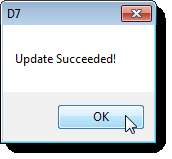
D7_DefaultApps sollten im Bearbeitungsfeld unter der Schaltfläche Standardprofil aktualisieren angezeigt werden. Klicken Sie auf Ketarin starten.
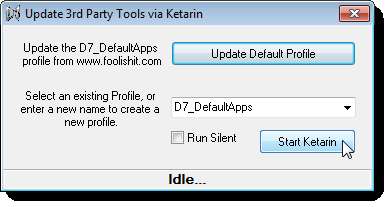
Klicken Sie auf Alle aktualisieren, um alle in Ketarin aufgelisteten Tools von Drittanbietern zu aktualisieren.
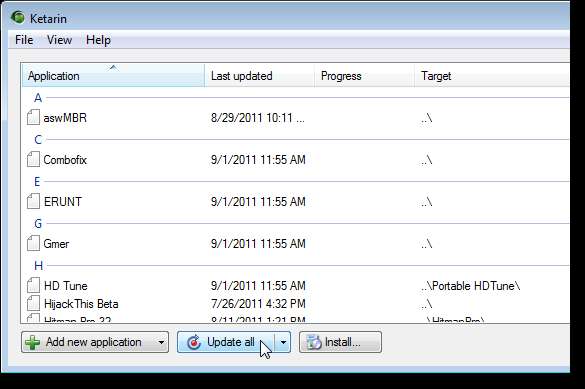
Der Aktualisierungsfortschritt für jedes Tool wird angezeigt. Wenn alle Aktualisierungen abgeschlossen sind, wählen Sie im Menü Datei die Option Beenden, um Ketarin zu schließen.
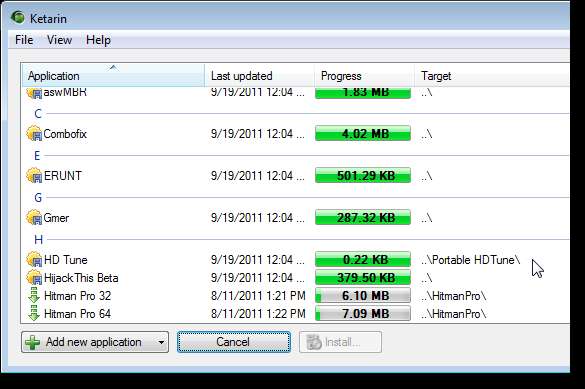
Informationen zu Ihrem Computer
Auf der Registerkarte Info in D7 werden Informationen zu Ihrem Computer angezeigt.
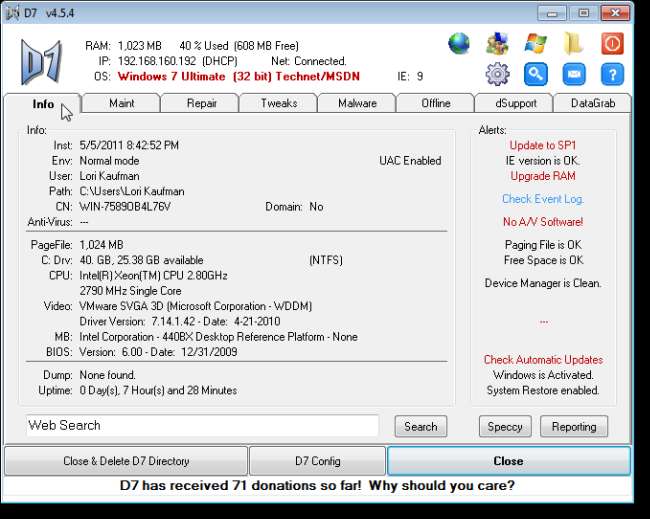
D7-Menüoptionen
Die Symbole in der oberen rechten Ecke des D7-Fensters repräsentieren die Menüs, die in einer Menüleiste verfügbar wären. Klicken Sie einfach auf die Symbole, um auf die Menüoptionen zuzugreifen. Wenn Sie die Maus über ein Symbol bewegen, wird der Name des Menüs angezeigt.
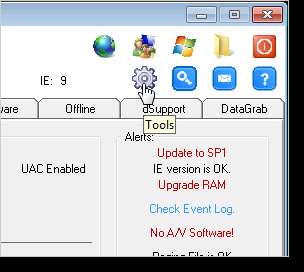
Wenn Sie lieber eine Menüleiste verwenden möchten, können Sie diese einfach anzeigen. Klicken Sie auf das blaue Fragezeichen und wählen Sie im Popup-Menü die Option Menüleiste anzeigen.
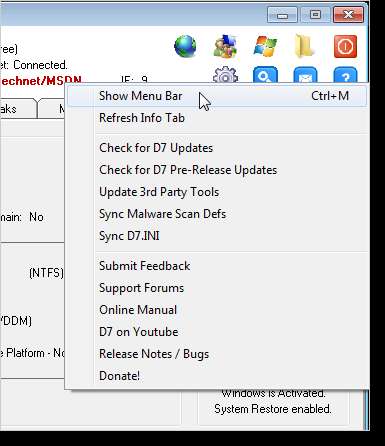
Die Menüleiste wird oben im D7-Fenster angezeigt.
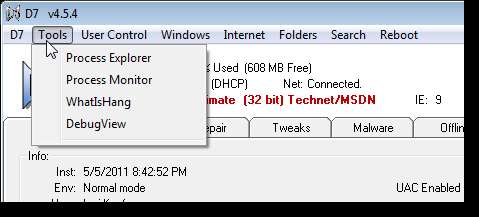
D7-Registerkarten
Auf der Registerkarte Verwalten können Sie Wartungsarbeiten an Ihrem System durchführen, einschließlich Aufgaben wie Löschen von Ereignisprotokollen, Löschen aller temporären Dateien, Leeren des Papierkorbs, Synchronisieren der Uhrzeit mit der Internetzeit und Überprüfen der Verknüpfungen im Desktop- und Startmenü. D7 verwendet auch einige Piriform-Softwaretools (CCleaner, Defraggler und Recuva), um einige Aufgaben auszuführen. Aktivieren Sie die Kontrollkästchen neben den Aufgaben, die Sie ausführen möchten, und klicken Sie auf Start.
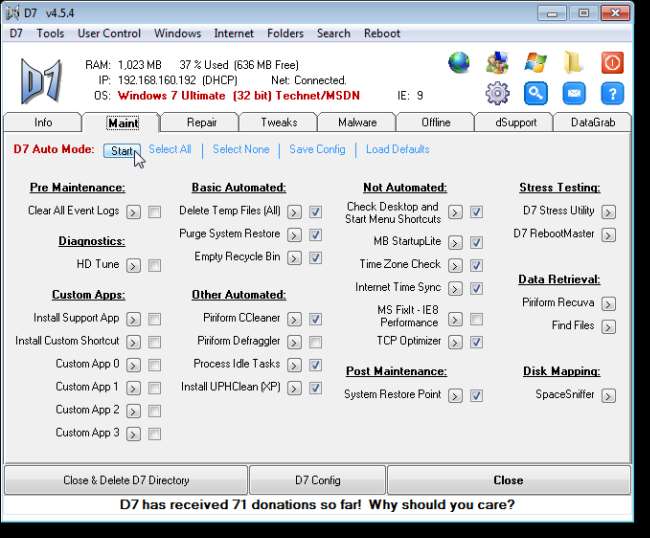
Wenn Sie auf der Registerkarte Wartung auf Start klicken, startet D7 den D7-Automatikmodus und führt jedes Element aus, das in der angegebenen Reihenfolge aktiviert ist. Einige Elemente werden vollautomatisch ausgeführt und erfordern keine Benutzerinteraktion, um ihre Aufgaben auszuführen. Bei anderen Elementen müssen Sie Optionen auswählen, wenn sie ausgeführt werden. Einige Elemente sind im automatischen Modus überhaupt nicht enthalten. Neben diesen Elementen befinden sich keine Kontrollkästchen. Weitere Informationen darüber, was vollautomatisiert ist und was nicht, finden Sie im Online-Handbuch.
Wenn Sie bestimmte Elemente regelmäßig ausführen, können Sie die von Ihnen überprüften Standardeinstellungen in einer Konfigurationsdatei speichern, die Sie problemlos laden können. Klicken Sie auf den blauen Link Konfiguration speichern, um Ihre Auswahl zu speichern.
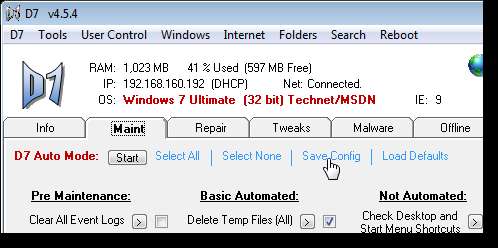
Wenn Sie auf den Link Konfiguration speichern klicken, wird das folgende Dialogfeld angezeigt, um sicherzustellen, dass Sie die aktuelle Konfiguration als Standardkonfiguration speichern möchten. Klicken Sie auf Ja, um Ihre Konfiguration als Standard zu speichern.
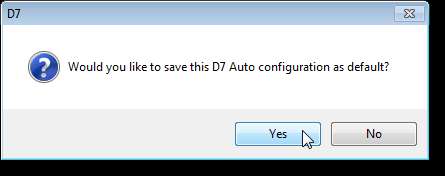
Auf der Registerkarte Reparieren finden Sie Tools zum einfachen Reparieren von Teilen Ihres Systems auf Ihrem PC. Sie können Aufgaben wie das Überprüfen Ihrer Hosts-Datei, das Freigeben und Erneuern Ihrer IP-Adresse, das Reparieren und Zurücksetzen der Windows-Firewall, das Reparieren von Internet Explorer und das Reparieren der Systemwiederherstellung ausführen. Klicken Sie auf die rechten Pfeile neben jedem Element, um das Element zu reparieren.
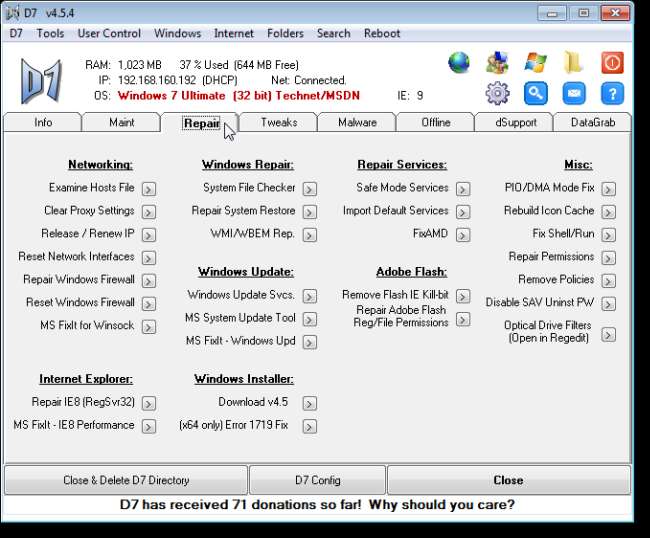
Mit D7 können Sie viele Windows-Einstellungen anpassen. Sie können ausgeblendete Dateien und Dateierweiterungen einfach ein- und ausblenden, die Benutzerkontensteuerungsstufe festlegen und die Taskleisten-Sprechblasen-Tipps, den Indexdienst in Windows XP und den Windows-Suchdienst in 7 und Vista aktivieren und deaktivieren. Sie können auch das Internet Explorer-Symbol auf dem Desktop platzieren, den Windows 7 God-Modus erstellen und löschen, Windows Defender deaktivieren und automatische Anmeldeoptionen für den aktuellen Benutzer festlegen. Klicken Sie auf die Schaltfläche Anzeigen oder Ausblenden, um die Optimierung umzuschalten, oder klicken Sie auf die Schaltfläche mit dem Rechtspfeil neben dem Element, um die Einstellung zu ändern.
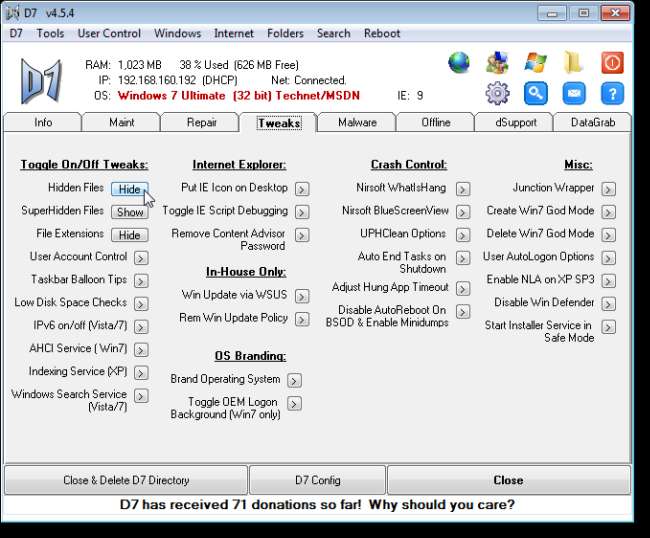
Auf der Registerkarte Malware können Sie Ihren Computer nach Malware durchsuchen und diese entfernen, wenn sie gefunden wird. Sie können vor dem Entfernen auszuführende Programme auswählen, auszuführende Aufgaben auswählen, Scanner und manuelle Inspektionen zum Ausführen auswählen, benutzerdefinierte Apps und D7-Originale zum Ausführen einrichten und auszuführende Aufgaben nach dem Entfernen auswählen. Aktivieren Sie die Kontrollkästchen neben den Elementen, die Sie ausführen möchten, und klicken Sie auf Start.
Genau wie auf der Registerkarte Verwalten startet D7, wenn Sie auf der Registerkarte Malware auf Start klicken, den automatischen Modus D7 und führt jedes Element aus, das in der angegebenen Reihenfolge überprüft wird. Weitere Informationen zum D7-Automatikmodus finden Sie im Online-Handbuch auf der Registerkarte Malware. Eine andere Funktion des automatischen D7-Modus auf der Registerkarte "Malware" im Gegensatz zur Registerkarte "Wartung" besteht darin, dass D7 bei einem Absturz von D7 oder einem Neustart des Systems aus irgendeinem Grund automatisch dort weitermacht, wo es beim erneuten Starten des Systems aufgehört hat (am besten) can) und D7 wird erneut ausgeführt.
Wie bereits erwähnt, können Sie, wenn Sie regelmäßig bestimmte Elemente auf der Registerkarte "Malware" ausführen, die von Ihnen überprüften Einstellungen als Standardeinstellungen in einer Konfigurationsdatei speichern, die Sie problemlos laden können. Klicken Sie auf den blauen Link Konfiguration speichern, um Ihre Auswahl zu speichern.
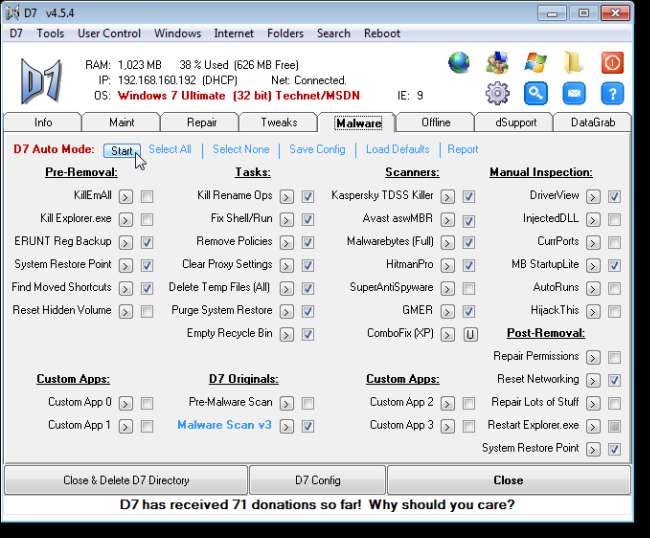
Verwenden Sie die Registerkarte Offline, um mit Offline-Windows-Installationen zu arbeiten. Die Tools auf dieser Registerkarte funktionieren auf Windows-Installationen, die nicht von selbst gestartet werden oder nicht in ihrer eigenen Umgebung repariert werden können. Wählen Sie eine Zielpartition aus der Dropdown-Liste aus und aktivieren Sie die Kontrollkästchen für die Elemente, die Sie ausführen möchten.
Auch hier können Sie die auf dieser Registerkarte aktivierten Elemente als Standardkonfiguration speichern, um sie einfach über die Schaltfläche Start auf der Registerkarte auszuführen.
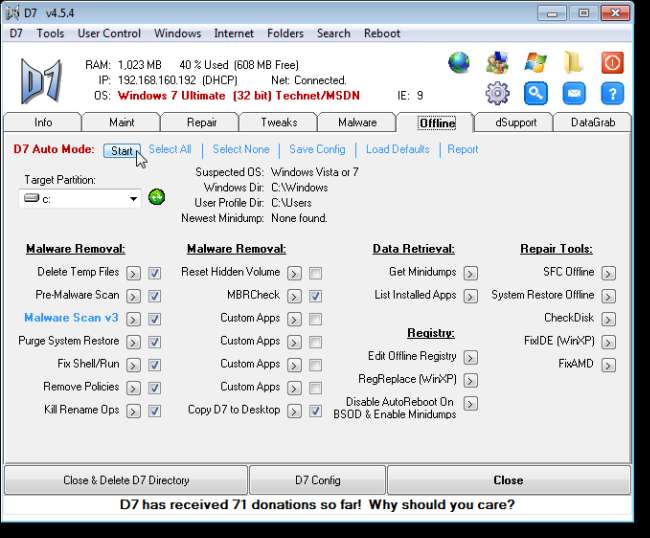
Endbenutzer haben gerne eine Anwendung, mit der sie ihre Registrierung reparieren, den Computerzustand überprüfen, Windows optimieren usw. können. Als PC-Techniker können Sie Ihren Kunden ein spezielles Markentool zur Verfügung stellen, das ihren Wunsch nach einer Wartungsanwendung erfüllt bietet eine "Visitenkarte" im Tool. Auf der Registerkarte dSupport wird für jeden Ihrer Kunden ein benutzerdefiniertes Wartungstool mit Ihrem Logo und Ihren Kontaktinformationen erstellt, sodass jeder Kunde an Sie erinnert wird, wenn er weitere Unterstützung für seinen Computer benötigt. Die Hersteller von D7 beschreiben dSupport als "Visitenkarte mit Zweck".
Generieren eines Unterstützung Tool für Ihre Kunden ist nicht kostenlos, kostet aber nicht viel. Gegen eine einmalige Gebühr von 50 US-Dollar können Sie dSupport registrieren und mit Ihrem Firmennamen versehen. Sie können dSupport unbegrenzt nutzen und können es gegen eine einmalige Gebühr an beliebig viele Kunden verteilen.
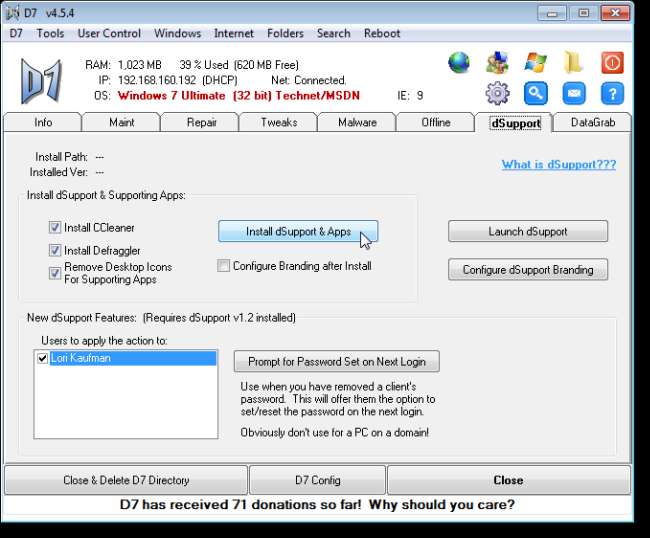
Auf der Registerkarte DataGrab können Sie alle Ihre System- und Profildaten sowie andere verschiedene Daten auf Ihrem Computer sichern. Dies ist eine praktische Funktion, wenn Sie einen anderen Computer einrichten oder Ihren aktuellen Computer wiederherstellen müssen. Als PC-Techniker können Sie die Daten Ihrer Kunden sichern, bevor Sie aus Sicherheitsgründen den Computer optimieren oder reparieren. Es verwendet das Unstoppable Copier-Tool von Roadkil.net, das mit Ketarin installiert wurde. Von der Roadkil.net-Website:
[Unstoppable Copier] Stellt Dateien von Festplatten mit physischen Schäden wieder her. Ermöglicht das Kopieren von Dateien von Datenträgern mit Problemen wie fehlerhaften Sektoren, Kratzern oder Fehlern beim Lesen von Daten. Das Programm versucht, jedes lesbare Teil einer Datei wiederherzustellen und die Teile zusammenzusetzen. Mit dieser Methode können die meisten Dateitypen verwendet werden, auch wenn einige Teile der Datei am Ende nicht wiederhergestellt werden konnten.
Wir empfehlen, die Tools von Drittanbietern mit Ketarin wie am Anfang dieses Artikels beschrieben zu installieren, damit Sie die Funktionen von Unstoppable Copier beim Sichern der Daten Ihrer Kunden oder Ihrer eigenen Daten nutzen können.
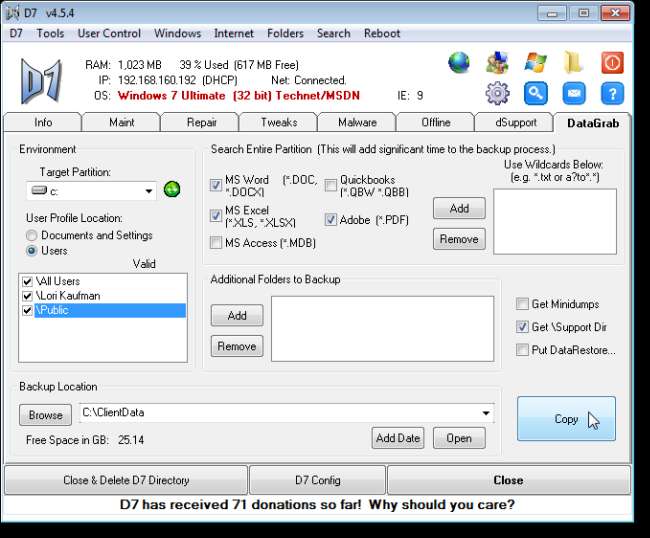
Schließen von D7
Verwenden Sie die Schaltfläche Schließen, um D7 ordnungsgemäß zu beenden. D7 verwendet bei der Ausführung seiner Funktionen verschiedene Dateien und Einstellungen an verschiedenen Orten. Die Schaltfläche Schließen ist die einzige Möglichkeit, D7 sicher herunterzufahren und diese Dateien und Einstellungen zu entfernen.
Wenn Sie auf dem Computer eines Clients arbeiten, verwenden Sie die Schaltfläche D7-Verzeichnis schließen und löschen, um D7 sicher zu schließen und alle verwendeten Tools zu bereinigen und sich selbst zu löschen.
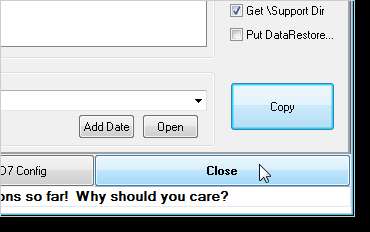
HINWEIS: Obwohl D7 nicht in der Titelleiste des Programms angezeigt wird, sollte es bis auf Weiteres laut eigener Website als BETA-Produkt betrachtet werden. Einige Funktionen von D7 werden nicht auf allen Plattformen vollständig getestet.
Laden Sie D7 von herunter https://sites.google.com/a/obxcompguy.com/foolish-it/d7 .
Auf der oben genannten Website finden Sie ein Handbuch mit weiteren Informationen zu den einzelnen Registerkarten in D7.







